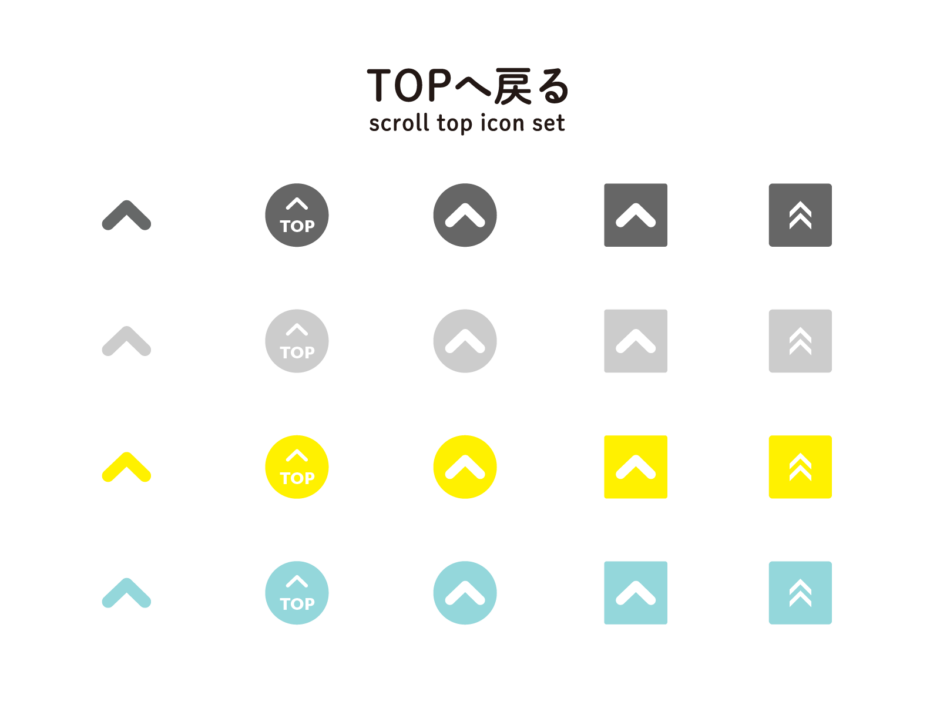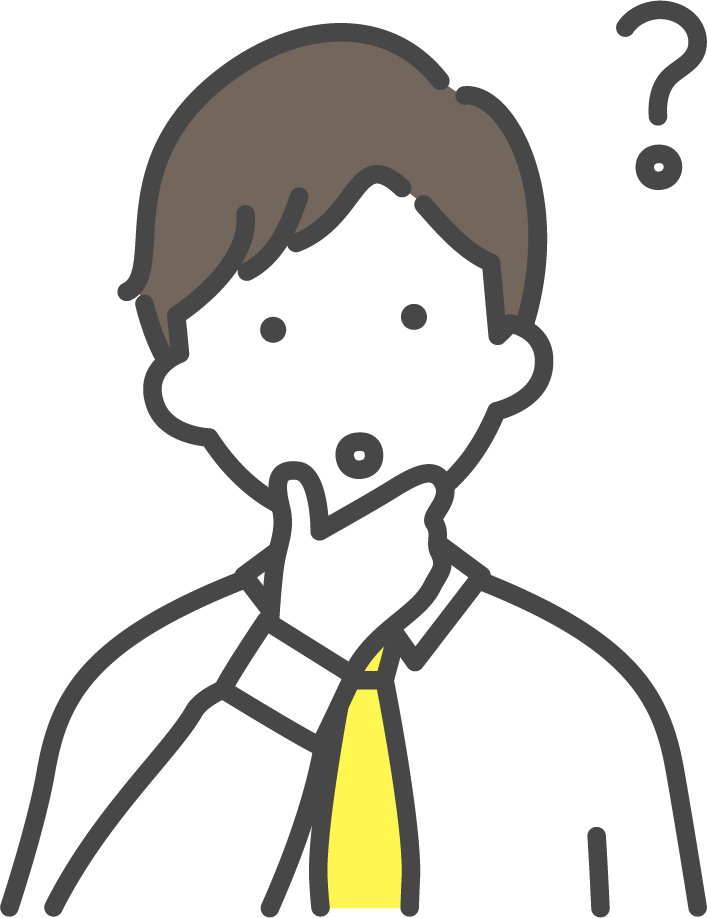
SANGO(サンゴ)で「トップへ戻るボタン」を設定する方法を知りたい
このようなお悩みはないでしょうか?
この記事では、SANGOで「トップへ戻るボタン」を表示させる方法を説明しています。
「トップへ戻るボタン」とは、下の画像のように画面右下に現れるボタンです。
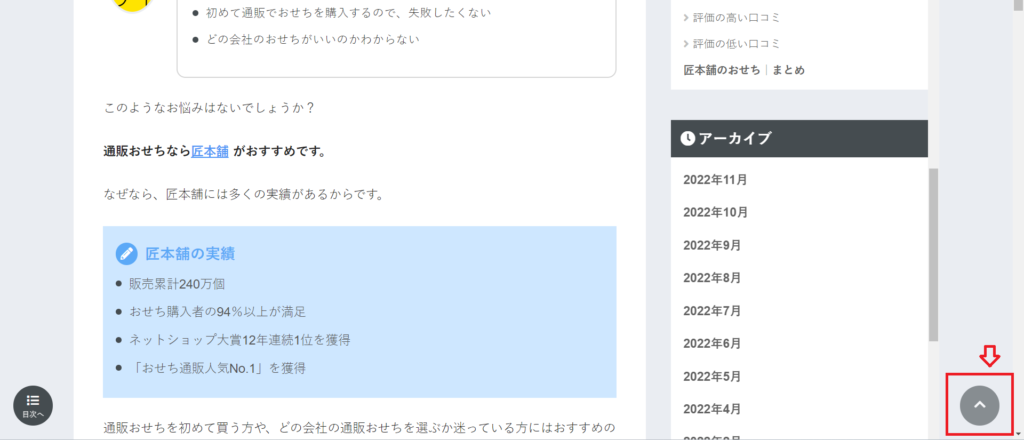
これを押すとページの上部まで一気に戻ることができます。
使いやすさの点からも必ず設定しておいた方がいいボタンです。
WordPress管理画面左カラムから
➞「外観」を選択
➞「カスタマイズ」を選択
➞「SANGOオリジナル機能」を選択
➞「トップへ戻るボタン」選択
➞「【モバイル表示】トップへ戻るボタンを表示する」にチェックを入れる
➞「【PC表示】トップへ戻るボタンを表示する」にチェックを入れる
➞「公開」をクリック
➞(ボタンの色を変更したい場合には)「ボタンの色」を選択して色を変更
では、詳しく設定方法を解説していきます。
SANGO(サンゴ)で「トップへ戻るボタン」を表示設定する方法
まず、WordPress管理画面左カラムから
➞「外観」
➞「カスタマイズ」
➞「SANGOオリジナル機能」
➞「トップへ戻るボタン」
と画面を遷移させてください。
下の写真のような設定画面が表示されます。
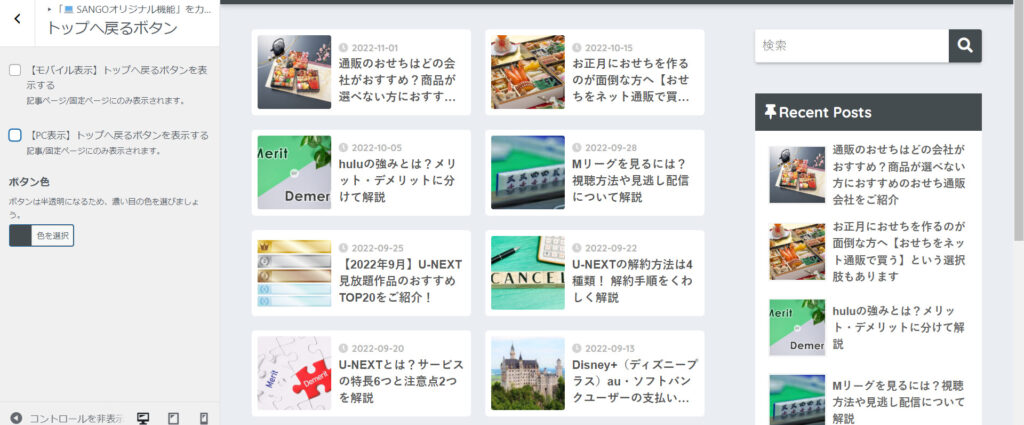
続いて、以下の2つのチェックボックスにチェックを入れて下さい。
- 【モバイル表示】トップへ戻るボタンを表示する
- 【PC表示】トップへ戻るボタンを表示する
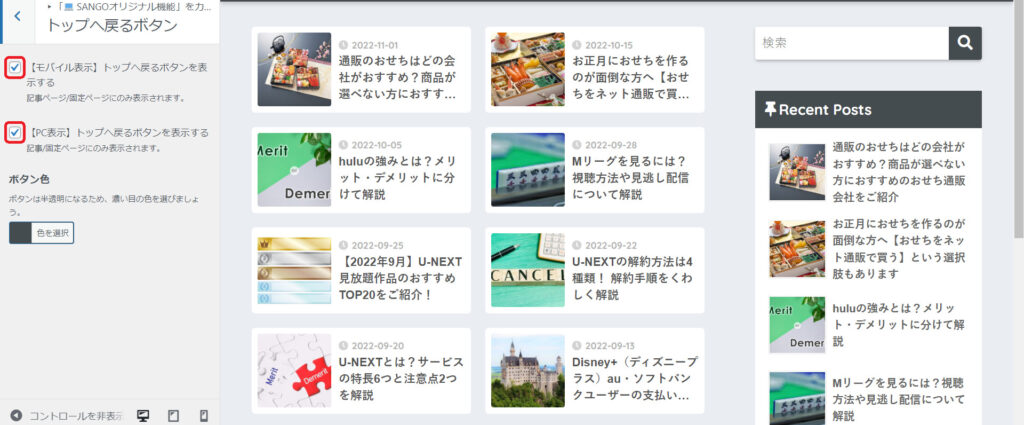
最後に、「公開」をクリックして設定は完了です。
あとは、公開ページにアクセスして「トップへ戻るボタン」が表示されているかを確認しましょう。
「トップへ戻るボタン」のまとめ
「トップへ戻るボタン」は使いやすさの点からも重要なボタンです。
ぜひ設置しましょう。
WordPress管理画面左カラムから
➞「外観」を選択
➞「カスタマイズ」を選択
➞「SANGOオリジナル機能」を選択
➞「トップへ戻るボタン」選択
➞「【モバイル表示】トップへ戻るボタンを表示する」にチェックを入れる
➞「【PC表示】トップへ戻るボタンを表示する」にチェックを入れる
➞「公開」をクリック
➞(ボタンの色を変更したい場合には)「ボタンの色」を選択して色を変更